VPN是什麼? VPN虛擬私人網路的優缺點

VPN是什麼? VPN有哪些優缺點?接下來,我們和WebTech360一起探討VPN的定義,以及如何在工作中套用這種模式和系統。
觸控板是任何筆記型電腦上不可或缺的組件。觸控板支援許多有用的多點觸控手勢,您可以使用它們輕鬆操作您的電腦。例如,在觸控板上滑動兩根手指即可捲動頁面,或捏合手指即可縮放螢幕等一系列其他手勢。
但是,如果您習慣使用滑鼠而不是觸控板,您可能需要考慮完全停用觸控板手勢以避免不必要的意外啟動。本文將指導您如何根據需要在Windows 11上啟用/停用觸控板手勢。
如何在 Windows 11 上啟用/停用點擊手勢
點擊手勢通常在 Windows 電腦上預設啟用,尤其是在安裝了精密觸控板時。但是,如果在某些情況下這些手勢無法正常工作或您想要停用它們,請按照以下說明操作:
1. 按住Win + I鍵開啟Windows 11 電腦的「設定」部分。或者,您可以從“開始”功能表啟動它。
2. 然後,按一下「設定」視窗左側面板上的「藍牙和裝置」標籤。
3. 接下來,從清單中點選觸控板選項。
4. 在觸控板頁面中,按一下「點選」以顯示所有手勢。在這裡您可以找到不同的點擊手勢。
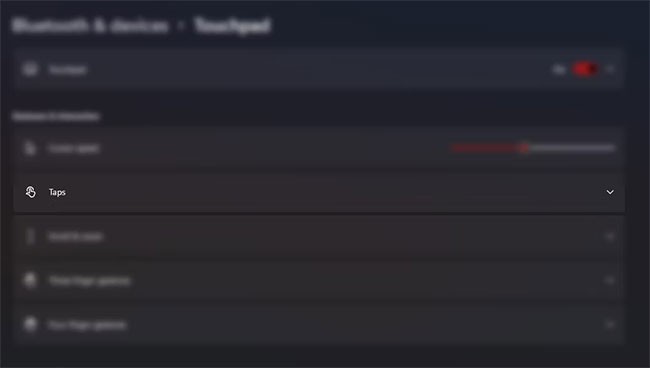
5. 接下來,按一下個別複選框以啟用或停用此操作。
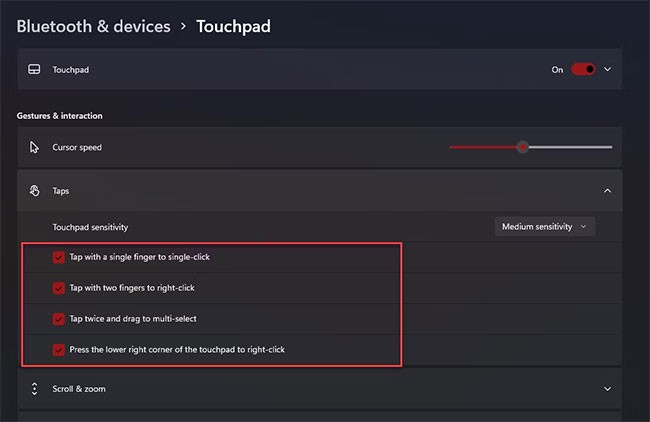
6. 您也可以選擇在此設定中調整觸控板靈敏度。為此,請點擊觸控板靈敏度標籤下的下拉式選單並選擇您喜歡的靈敏度。
注意:在某些情況下,「最敏感」選項會將意外的手掌觸摸誤解為輕敲。如果您遇到這種情況,最好切換到「高敏感度」選項。
如何在 Windows 11 中啟用/停用滾動和縮放手勢
預設情況下,這些手勢是啟用的,但無法編程。但是,Windows 11 允許您停用這些手勢並根據您的喜好設定滾動方向。具體操作如下:
1.透過點選「開始」功能表上的圖示或按住Windows 鍵 + I來啟動「設定」。
2. 按一下「設定」視窗側邊欄上的「藍牙和裝置」標籤。
3.然後,按一下觸控板選項。
4. 在觸控板設定中,按一下捲動和縮放以顯示選項。
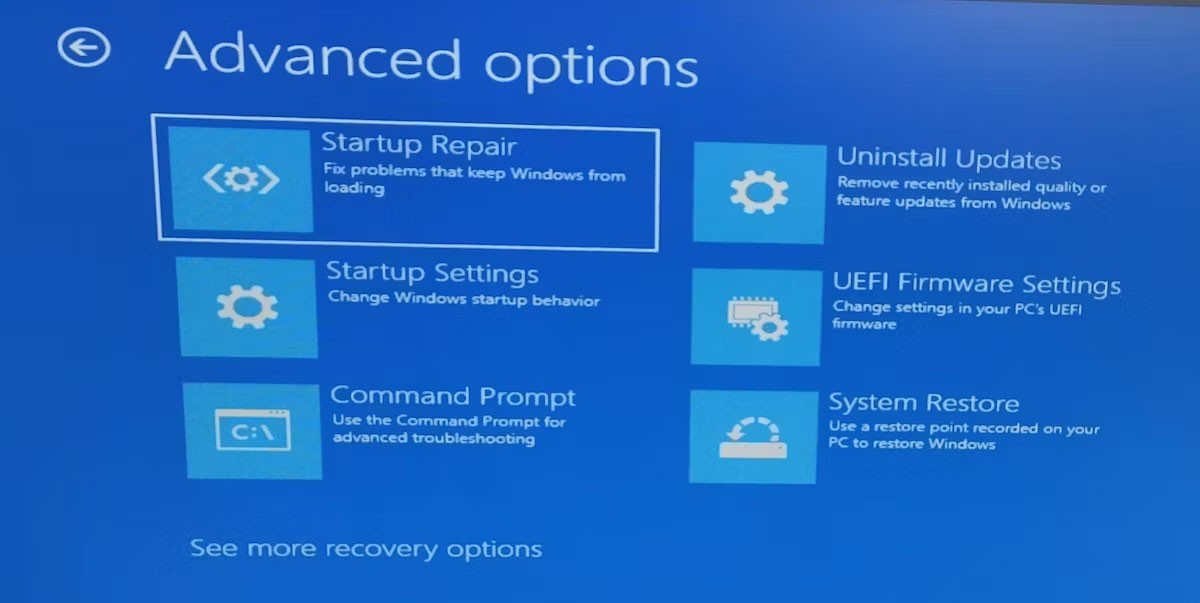
5. 您可以在此處透過點擊選項旁邊的複選框來啟用/停用捏合縮放和拖曳兩根手指滾動選項。
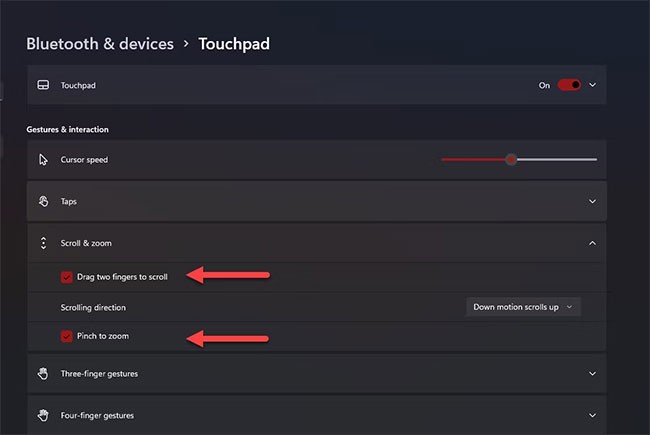
6. 您也可以點選捲動方向框上的下拉式選單來選擇您喜歡的捲動方向。
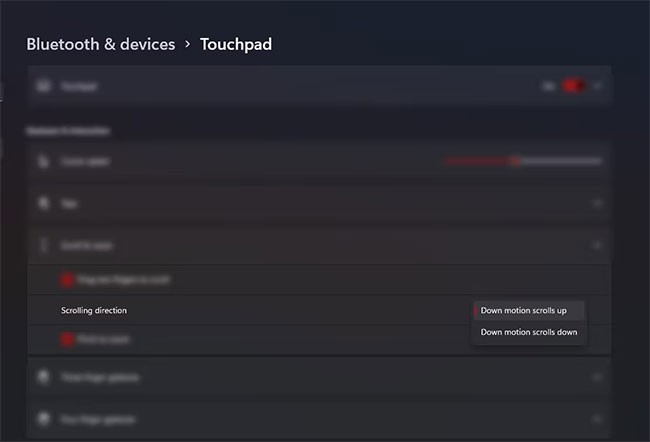
注意:如果您選擇關閉「拖曳兩根手指捲動」選項,則需要使用您想要捲動的特定視窗或鍵盤上提供的捲軸。
如何在 Windows 11 中啟用/停用三指手勢
與前兩種手勢相比,三指手勢是可自訂的,可讓您建立滑動和點擊來在電腦上執行特定操作。請依照以下步驟啟用/停用此手勢類型:
1. 按Win + I開啟Windows 11 電腦的「設定」部分。或者,您可以從“開始”功能表啟動它。
2. 然後,按一下「設定」視窗左側面板上的「藍牙和裝置」標籤。
3. 接下來,從清單中點選觸控板選項。
4. 向下捲動並從選項中點選三指手勢。此手勢類型有兩種:滑動和點擊。
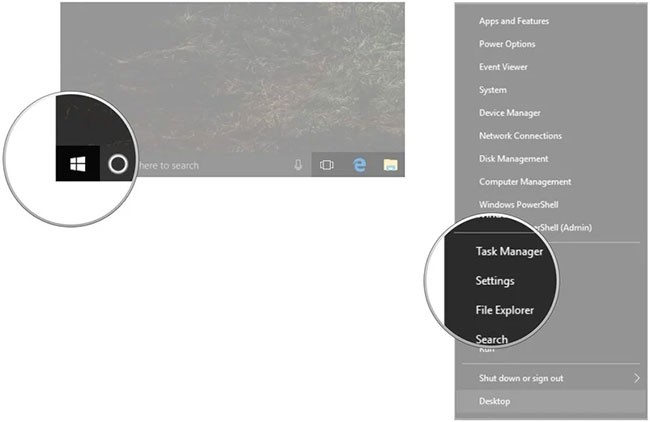
5. 對於Swipe類別,Windows 有許多現有的範本可供您使用:
6. 若要從可用的滑動手勢中進行選擇,請點選滑動部分中的下拉式選單並選擇您喜歡的選項。如果您選擇「無」,則此手勢將在您的 Windows 11 PC 上被停用。
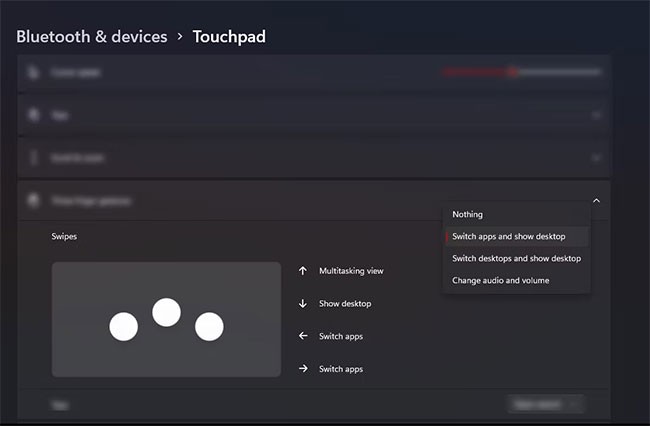
7. Windows 也預設了三指點擊手勢的選項。要選擇這些選項,請點擊“Taps”部分的下拉式選單並選擇您喜歡的操作。您也可以從下拉選項中選擇“無”來啟用此手勢。
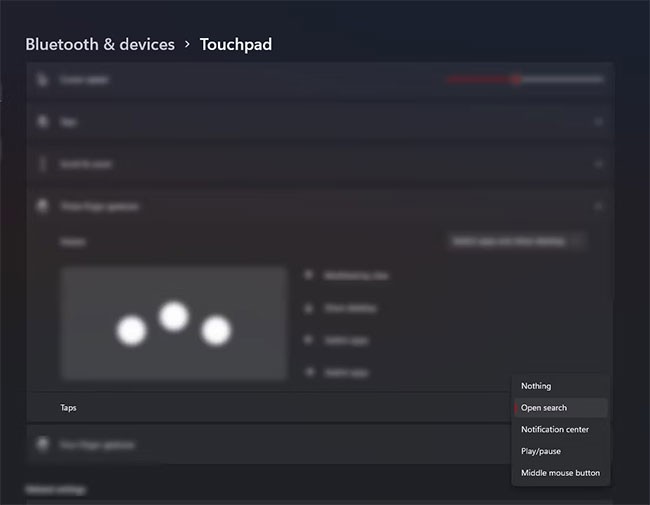
參見:
VPN是什麼? VPN有哪些優缺點?接下來,我們和WebTech360一起探討VPN的定義,以及如何在工作中套用這種模式和系統。
Windows 安全中心的功能遠不止於防禦基本的病毒。它還能防禦網路釣魚、攔截勒索軟體,並阻止惡意應用運作。然而,這些功能並不容易被發現——它們隱藏在層層選單之後。
一旦您學習並親自嘗試,您就會發現加密非常容易使用,並且在日常生活中非常實用。
在下文中,我們將介紹使用支援工具 Recuva Portable 還原 Windows 7 中已刪除資料的基本操作。 Recuva Portable 可讓您將其儲存在任何方便的 USB 裝置中,並在需要時隨時使用。該工具小巧、簡潔、易於使用,並具有以下一些功能:
CCleaner 只需幾分鐘即可掃描重複文件,然後讓您決定哪些文件可以安全刪除。
將下載資料夾從 Windows 11 上的 C 碟移至另一個磁碟機將幫助您減少 C 碟的容量,並協助您的電腦更順暢地運作。
這是一種強化和調整系統的方法,以便更新按照您自己的時間表而不是微軟的時間表進行。
Windows 檔案總管提供了許多選項來變更檔案檢視方式。您可能不知道的是,一個重要的選項預設為停用狀態,儘管它對系統安全至關重要。
使用正確的工具,您可以掃描您的系統並刪除可能潛伏在您的系統中的間諜軟體、廣告軟體和其他惡意程式。
以下是安裝新電腦時推薦的軟體列表,以便您可以選擇電腦上最必要和最好的應用程式!
在隨身碟上攜帶完整的作業系統非常有用,尤其是在您沒有筆記型電腦的情況下。但不要為此功能僅限於 Linux 發行版——現在是時候嘗試複製您的 Windows 安裝版本了。
關閉其中一些服務可以節省大量電池壽命,而不會影響您的日常使用。
Ctrl + Z 是 Windows 中非常常用的組合鍵。 Ctrl + Z 基本上允許你在 Windows 的所有區域中撤銷操作。
縮短的 URL 方便清理長鏈接,但同時也會隱藏真實的目標地址。如果您想避免惡意軟體或網路釣魚攻擊,盲目點擊此類連結並非明智之舉。
經過漫長的等待,Windows 11 的首個重大更新終於正式發布。













